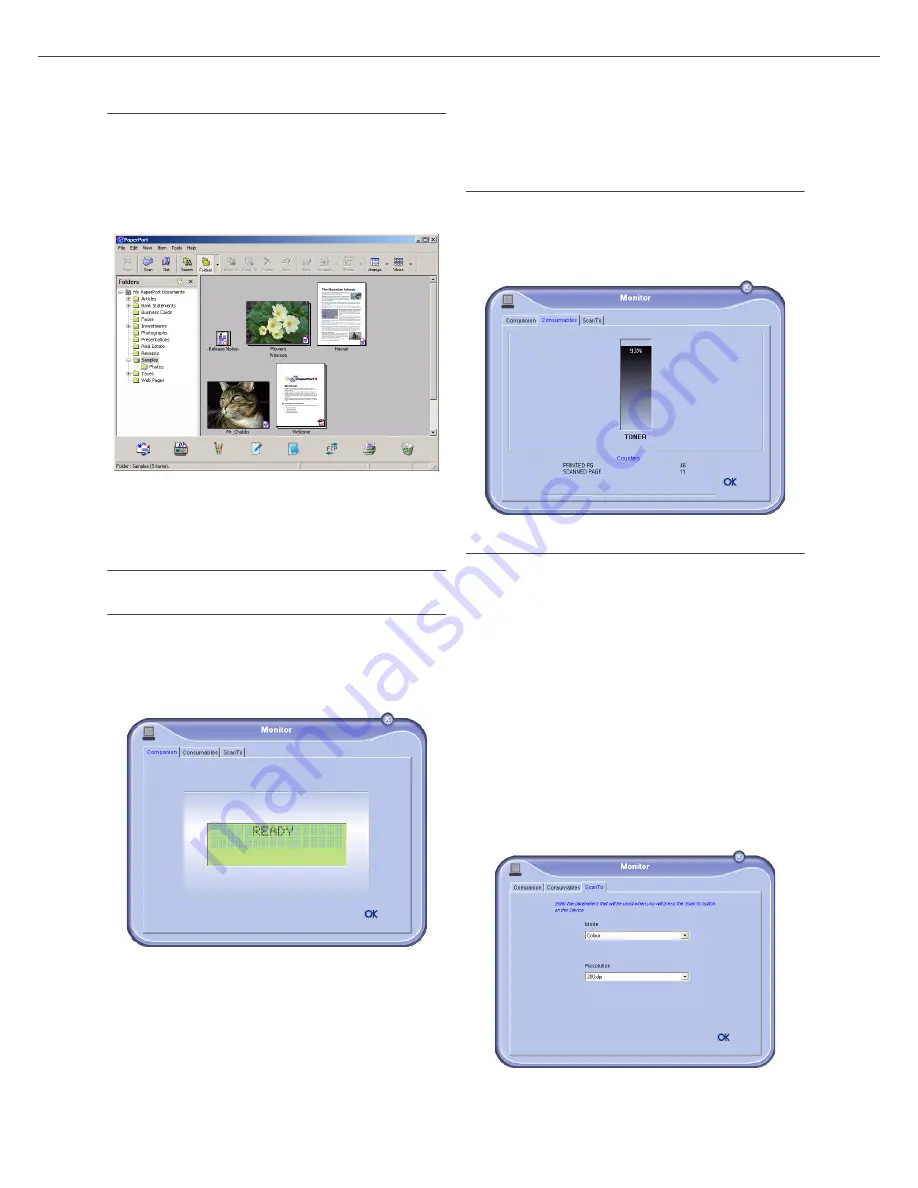
B2500
B2500 MFP Guide de l’utilisateur
36
6 - Caractéristiques du PC
Activation des utilitaires et des
applications
L’interface graphique
C
OMPANION
S
UITE
P
RO
vous
permet de faire fonctionner les utilitaires et logiciels
suivants :
-
obtenir de
L
’
AIDE
dans la documentation actuelle;
- lancer le logiciel
PaperPort
(gestionnaire de
document).
Pour lancer un logiciel ou un utilitaire contenu dans
le nécessaire
C
OMPANION
S
UITE
P
RO
, placez le curseur
dessus et cliquez avec le bouton gauche de la souris.
MF Monitor
Présentation graphique
Lancez l’application en cliquant sur l’icône MF Monitor
situé sur le bureau ou à partir du menu
S
TART
[D
ÉMARRER
]
>
P
ROGRAMS
[P
ROGRAMMES
]
>
C
OMPANION
S
UITE
>C
OMPANION
S
UITE
P
RO
LL >
MF M
ONITOR
.
Depuis cet écran, vous pouvez contrôler l’information
ou configurer votre machine multifonction à partir
des onglets :
-
C
OMPANION
: Affiche l’écran de la machine
multifonction.
-
C
ONSOMMABLES
: Affiche l’état des consommables.
-
N
UMÉRISER
VERS
: Configuration des
paramètres de mode de scannage et de
résolution; ces paramètres seront tenus en ligne
de compte lorsque vous appuyez sur le bouton
SCAN
sur la machine.
Afficher l’état des consommables
L’information suivante sera disponible sous l’onglet
des consommables :
– état actuel des consommables;
– nombre de pages imprimées;
– nombre de pages scannées.
Numériser vers
La configuration sous cet onglet, devient la
configuration par défaut du scanneur.
Remarque :
La fonction S
CAN
T
O
[N
UMÉRISER
VERS
] peut seulement être utilisée si
l’application est en fonction. Si
l’application n’est pas en fonction,
activez-la.
1
Sélectionnez l’onglet Scan To [Numériser vers].
2
Sélectionnez un des choix possibles :
– couleur;
– tons de gris;
– noir et blanc.
3
Sélectionnez la résolution du scanneur (de 72 à
4800 dpi).
4
Confirmez vos choix en cliquant sur le bouton
OK
.
Summary of Contents for B2500 MFP
Page 1: ......









































